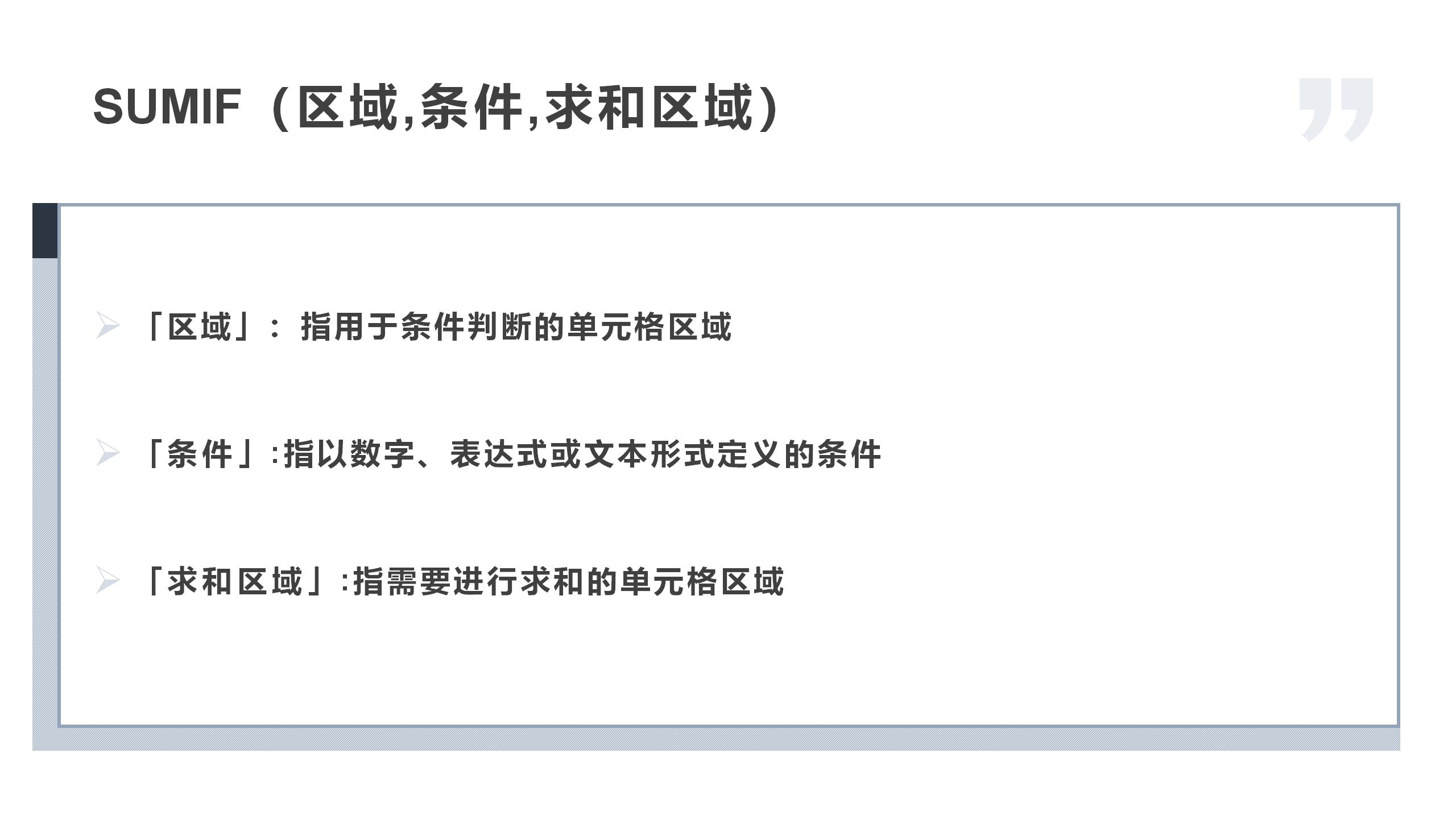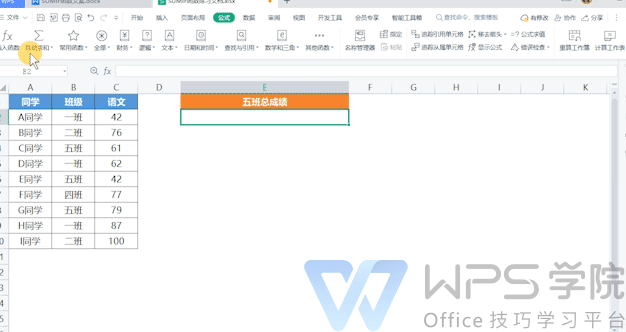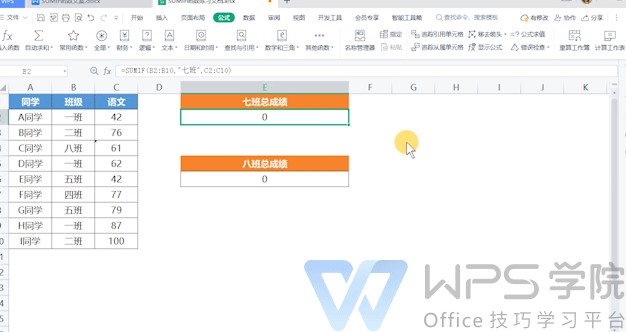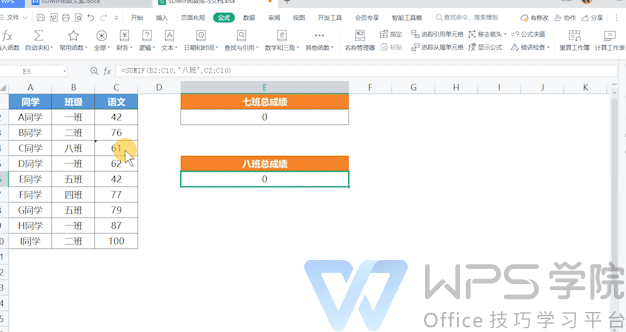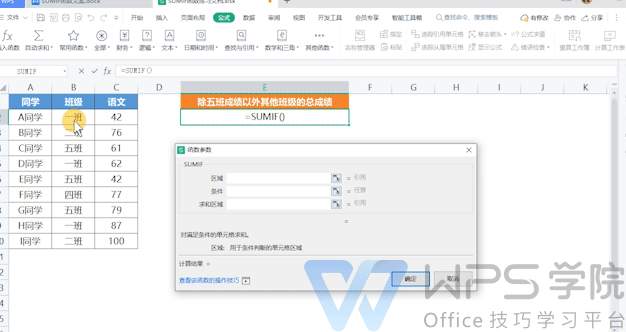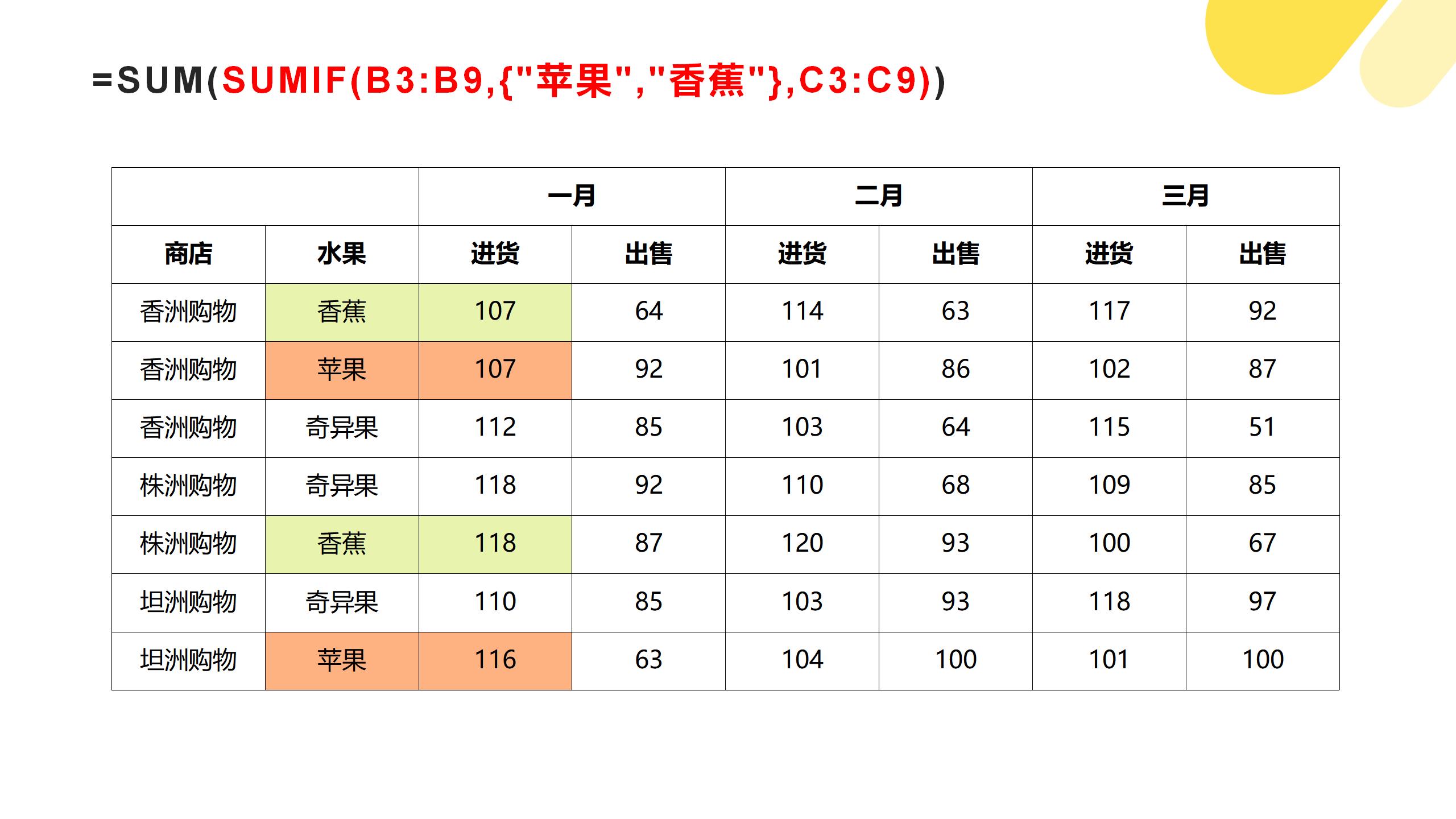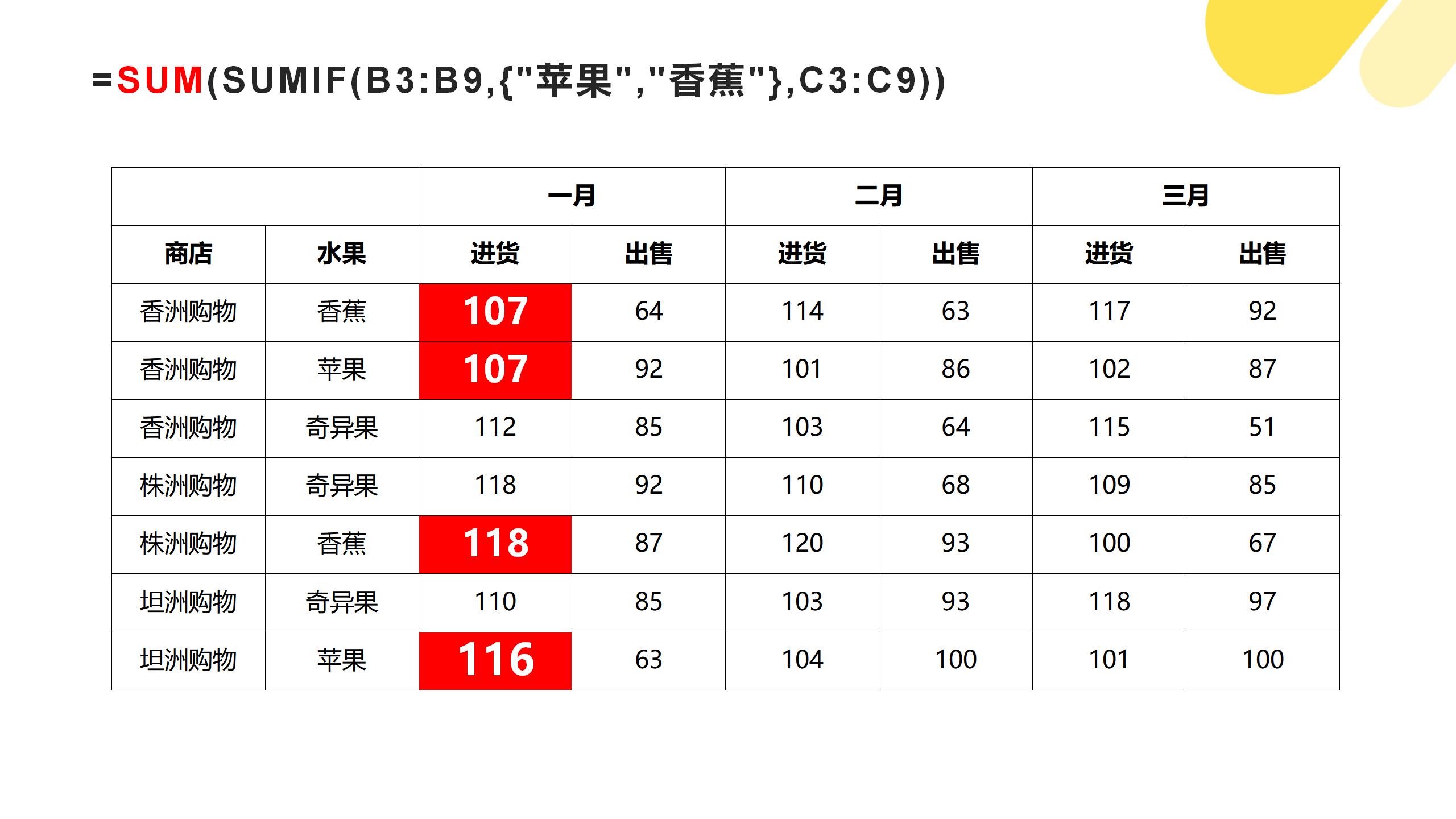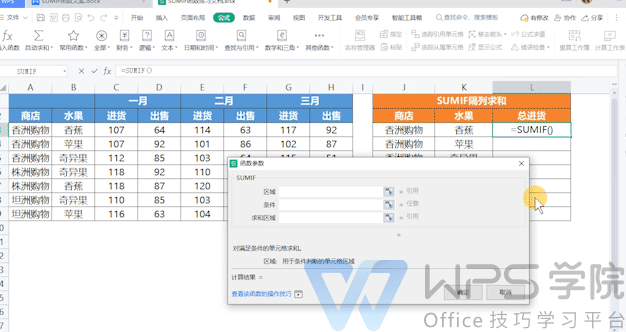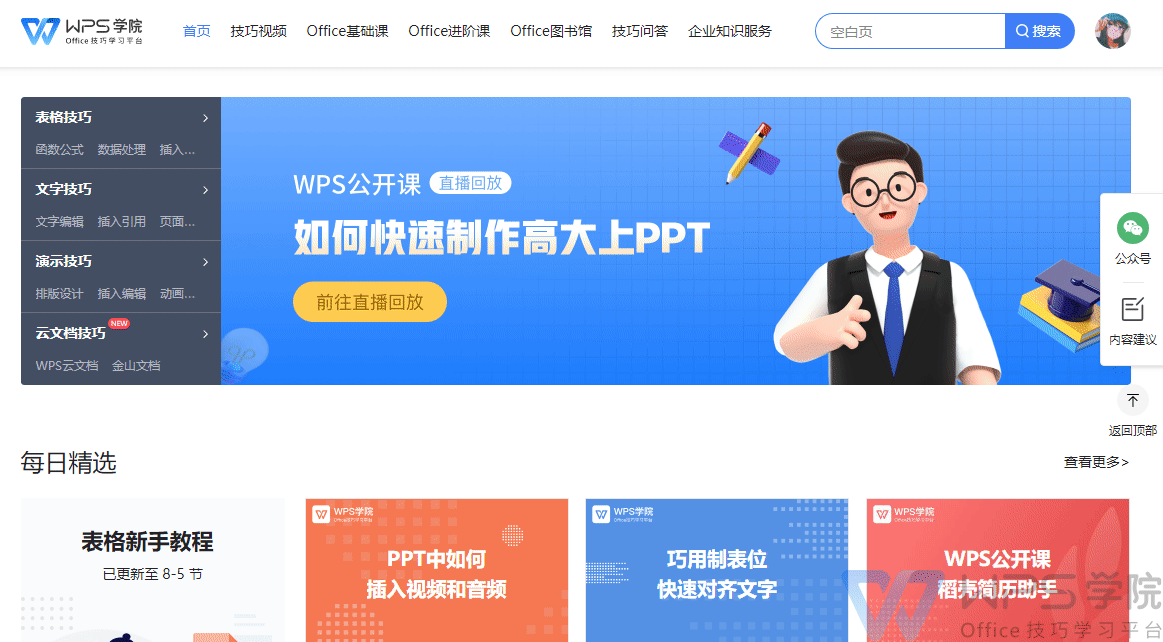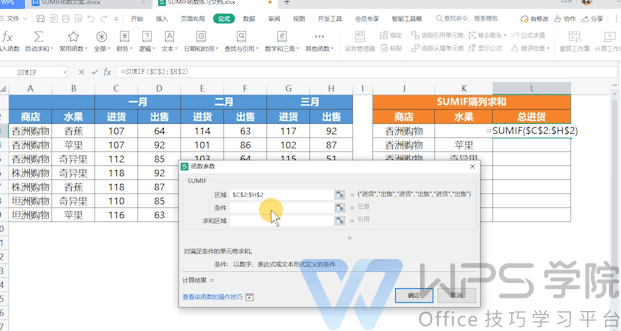| 常用条件求和函数 SUMIF函数 | 您所在的位置:网站首页 › wps上求和怎么设置 › 常用条件求和函数 SUMIF函数 |
常用条件求和函数 SUMIF函数
|
图文技巧案例 根据指定条件对若干单元格求和。 语法 SUMIF(range,criteria,sum_range) Range 为用于条件判断的单元格区域。 Criteria 为确定哪些单元格将被相加求和的条件,其形式可以为数字、表达式或文本。 例如,条件可以表示为 32、32、>32 或 apples。 Sum_range 是需要求和的实际单元格。 说明 只有在区域中相应的单元格符合条件的情况下,SUM_range 中的单元格才求和。 如果忽略了 SUM_range,则对区域中的单元格求和。 WPS表格 还提供了其他一些函数,它们可根据条件来分析数据。例如,如果要计算单元格区域内某个文本字符串或数字出现的次数,则可使用 COUNTIF 函数。 如果要让公式根据某一条件返回两个数值中的某一值(例如,根据指定销售额返回销售红利),则可使用 IF 函数。 工作中常用的三个求和函数为SUM函数、SUMIF函数和SUFIFS函数。 本节课为大家讲解如何用SUMIF函数进行单条件求和。
SUMIF函数的基础用法 ▪以此表格为例,若我们想要计算此成绩单中五班同学的总成绩。 点击「公式」选项卡-「插入函数」按钮,找到SUMIF函数。 因我们要计算的是在班级列中满足五班同学的成绩。 所以在「区域」中输入B2:B10班级区域; 在「条件」中输入“五班”; 在「求和区域」中输入C2:C10,需要进行求和的成绩区域。 单击「确定」按钮,即可得出五班同学的总成绩。
得0或计算出错的原因 在使用SUMIF遇到计算得0的情况,这是因为在用于条件判断的单元格区域中,未找到满足条件的数据。 ▪若我们想计算七班的成绩总和。 由于成绩单的班级区域中未找到指定的七班条件,所以成绩总和为0。
▪同样,若是求和区域中包含了无法计算的内容,如文本格式内容等,也会导致计算错误。 遇到这种情况,只需要将单元格内容转换为可被计算得数字就可以了。
SUMIF函数对指定条件之外的数据进行求和 ▪以此表格为例,若我们想要计算除了高一(5)班之外的其他班级总成绩。 在「区域」中输入班级区域; 在「条件」中输入”五班”,也就是不等于高一(5)班的班级; 在「求和区域」中输入C2:C15,需要进行求和的成绩区域。 单击「确定」按钮,即可计算出除了高一(5)班之外的其他班级总成绩。
SUMIF函数单字段多条件求和 ▪以此销售表为例,若我们想计算苹果和香蕉第一月的总进货数,该如何计算呢? 在公式编辑框中输入公式=SUM(SUMIF(B3:B9,{"苹果","香蕉"},C3:C9)) SUMIF(B3:B9,{"苹果","香蕉"},C3:C9)可以看做,使用SUMIF函数分别计算在「水果」区域中满足“苹果”和“香蕉”条件的一月进货数。
然后再使用SUM函数,将SUMIF所得的进货数值相加在一起,也就是算苹果和香蕉第一月的总进货数了。
SUMIF函数隔列求和 ▪以此销售表为例,若我们想计算第一、二、三月的总进货数,那该如何隔列求和呢? 在「区域」中输入C2:H2标题行区域,并用Shift+F4添加绝对引用。
添加绝对引用是防止公式引用计算时出现错位的情况发生,关于绝对引用的使用方法可在WPS学院内输入关键词“绝对引用”查看并学习相关内容,此处便不再多讲。
在「条件」中输入"进货"; 在「求和区域」中输入C3:H3,也就是需要进行求和的行区域; 单击「确定」按钮,即可计算第一、二、三月的总进货数量. 最后使用填充柄,快速下拉填充公式就可以得出全部商品的总进货数。
此公式的含义是,使用SUMIF函数计算在C2:H2标题行中满足“进货”的单元格的区域。 |
【本文地址】